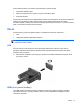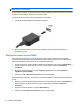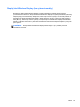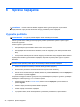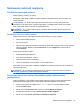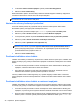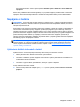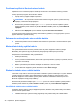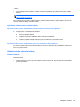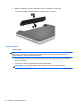Laptop User Guide - Windows 8
5. V oblasti Po stlačení tlačidla napájania vyberte položku Dlhodobý spánok.
6. Kliknite na tlačidlo Uložiť zmeny.
Režim dlhodobého spánku ukončíte krátkym stlačením tlačidla napájania. Indikátory napájania sa
rozsvietia a obrazovka sa vráti do stavu, kde ste prerušili prácu.
POZNÁMKA: Ak ste nastavili heslo pri prebudení, musíte najprv zadať heslo pre systém Windows
a na obrazovke sa znova zobrazí vaša práca.
Nastavenie ochrany heslom pri prebudení
Ak chcete nastaviť počítač, aby vyžadoval heslo pri ukončení režimu spánku alebo režimu
dlhodobého spánku, postupujte podľa nasledujúcich krokov:
1. Na domovskej obrazovke zadajte výraz ovládací a vyberte položku Ovládací panel.
2. Kliknite na položku Hardvér a zvuk a potom na položku Možnosti napájania.
3. V ľavej časti tably kliknite na položku Požadovať zadanie hesla pri prebudení počítača.
4. Kliknite na položku Zmeniť momentálne nedostupné nastavenia.
5. Kliknite na položku Vyžadovať heslo (odporúča sa).
POZNÁMKA: Ak potrebujete vytvoriť nové heslo používateľského konta alebo zmeniť vaše
aktuálne heslo, kliknite na položku Vytvoriť alebo zmeniť heslo používateľského konta a
potom postupujte podľa pokynov na obrazovke. Ak nepotrebujete vytvoriť ani zmeniť heslo
používateľského konta, prejdite na krok č. 6.
6. Kliknite na tlačidlo Uložiť zmeny.
Používanie indikátora stavu batérie
Indikátor stavu batérie je umiestnený na paneli úloh v oblasti oznámení úplne vpravo. Indikátor stavu
batérie umožňuje rýchly prístup k nastaveniam napájania a zobrazenie zostávajúceho stavu nabitia
batérie.
● Ak chcete zobraziť percentuálnu hodnotu zostávajúceho stavu nabitia batérie a aktuálny plán
napájania, umiestnite ukazovateľ na ikonu stavu batérie.
● Okno Možnosti napájania otvoríte alebo plán napájania zmeníte tak, že kliknete na ikonu
indikátora stavu batérie a vyberiete príslušnú položku zo zoznamu.
Iné ikony indikátora stavu batérie signalizujú, či je počítač napájaný z batérie alebo z externého
zdroja napájania. Ikona tiež zobrazuje hlásenie o dosiahnutí nízkeho alebo kritického stavu nabitia
batérie.
Používanie indikátora stavu batérie a nastavení napájania
Indikátor stavu batérie sa nachádza na pracovnej ploche systému Windows. Indikátor stavu batérie
umožňuje rýchly prístup k nastaveniam napájania a zobrazenie zostávajúceho stavu nabitia batérie.
●
Ak chcete zobraziť percentuálnu hodnotu zostávajúceho stavu nabitia batérie a aktuálny plán
napájania, na pracovnej ploche systému Windows umiestnite ukazovateľ na ikonu stavu batérie.
●
Na zmenu plánu napájania alebo použitia možností napájania kliknite na ikonu indikátora stavu
batérie a potom v zozname vyberte príslušnú položku. Môžete tiež zadať výraz ovládací na
46 Kapitola 6 Správa napájania